Qué hacer si tu pantalla táctil no funciona correctamente
Si la pantalla táctil de tu teléfono Galaxy no es lo bastante sensible o responde con intermitencias, lee la siguiente guía.
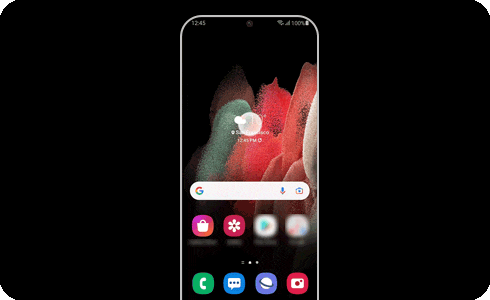
Antes de que pruebes las siguientes recomendaciones, asegúrate de que el software de tu dispositivo y las aplicaciones relacionadas estén actualizadas a su última versión. Para actualizar el software de tu dispositivo móvil sigue los siguientes pasos:
Tu teléfono Galaxy tiene una función que aumenta la sensibilidad táctil de la pantalla para utilizarla cuando se coloca un protector de pantalla. Si sientes que el tacto de la pantalla se ha vuelto relativamente menos sensible después de usar un protector de pantalla, sigue los siguientes pasos para activar la función de sensibilidad táctil.
Nota: Si no hay respuesta en pantalla, o si la pantalla está rajada, es posible que necesites reparar el dispositivo.

Si colocas accesorios como protectores de pantalla a la pantalla táctil, es posible que la pantalla táctil no funcione correctamente. Los pequeños adhesivos, como las etiquetas protectoras, también pueden afectar a la sensibilidad táctil. Algunos cristales o películas protectoras no aprobados por Samsung solo tienen adhesivo en los bordes laterales y, si estos productos se pegan a la pantalla, es posible que el cristal o película protectora no se adhiera completamente a la pantalla.
A causa de esto, es posible que algunas zonas de la pantalla táctil no reconozcan el toque y que respondan de forma intermitente. Una vez que retires el accesorio, comprueba de nuevo si la función táctil es correcta.
Nota: Se recomienda el uso de accesorios aprobados de Samsung. El uso de accesorios no aprobados puede causar problemas de rendimiento. Compra tu Cristal protector de Samsung ahora en la Samsung Store.
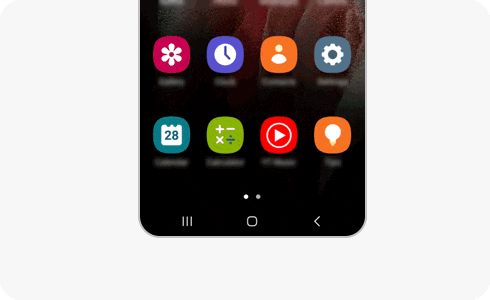
Si tu dispositivo solo reacciona cuando deslizas dos dedos o haces doble toque, es posible que TalkBack esté activado. Para desactivarlo sigue los siguientes pasos:
Sigue estos consejos si no quieres un fallo de tu pantalla:
- No te pongas guantes ni utilices la pantalla táctil con las manos sucias.
- No la toques con objetos afilados.
- La pantalla táctil puede funcionar mal en condiciones de humedad o si se expone al agua. Seca tu pantalla táctil para asegurarte de que está libre de gotas o humedad.
- Evita exponer la pantalla a objetos magnéticos como llaves, monedas o relojes.
Nota: Si sigues teniendo problemas con la pantalla táctil después de probar todo esto, contacta con Samsung Support ya que tu dispositivo podría tener un error interno.
Gracias por tus comentarios
Por favor, respondé todas las preguntas.
_JPG$)



